Vanligvis legger folk ut bilder på Instagram med sine mobile enheter. Du kan laste opp bilder fra telefonens kamera eller ta dem fra appen. Noen ganger kan det imidlertid hende du må dele bilder på Instagram på PC-en din, eller du har ikke telefonen for hånden. Instagram har utviklet funksjonen for å legge ut historier og bilder fra din PC. Siden den gang har mange mennesker valgt å legge ut innlegg på Instagram fra PC-en, spesielt de bedriftskontoene.
Her vil vi introdusere hvordan legge ut på Instagram fra en PC og noen praktiske verktøy for å hjelpe deg med bilderedigering.
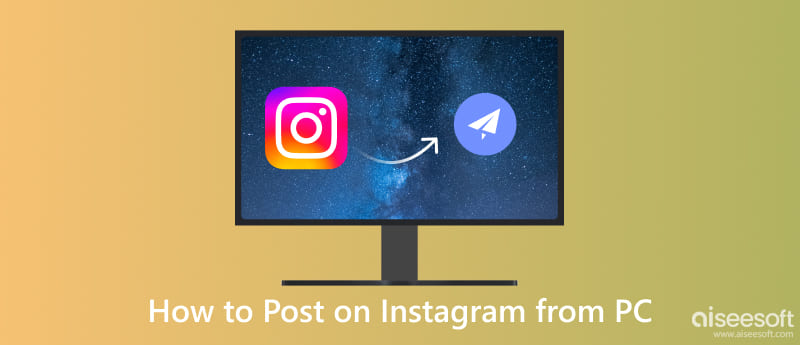
Kan du legge ut på Instagram fra PC? Svaret er ja, selvfølgelig. Her vil vi gi deg flere måter å hjelpe deg med å løse dette problemet.
Nå lar Instagrams nettversjon deg legge ut på Instagram fra PC-en din. Her er fremgangsmåten.
Nettversjonen har en linje som speiler navigasjonslinjen på mobilappen, inkludert et hjemmesymbol, et DM-ikon, et + knapp og et hjerte. Klikk på + knappen ved siden av DM-ikonet.
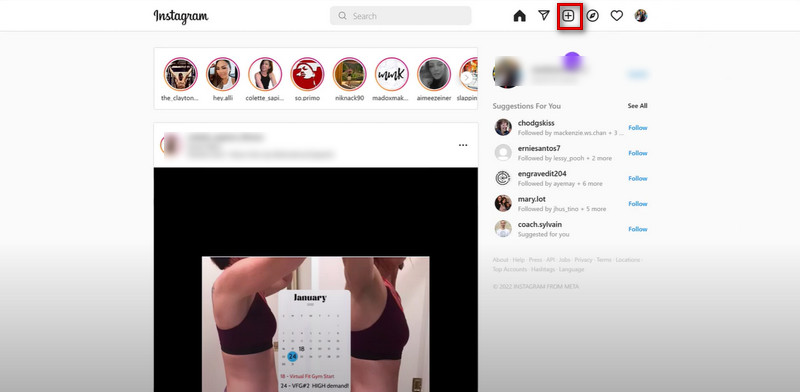
Hvis du trenger det, kan du også redigere bildene dine før du legger dem ut ved å justere lysstyrke, kontrast og temperatur.
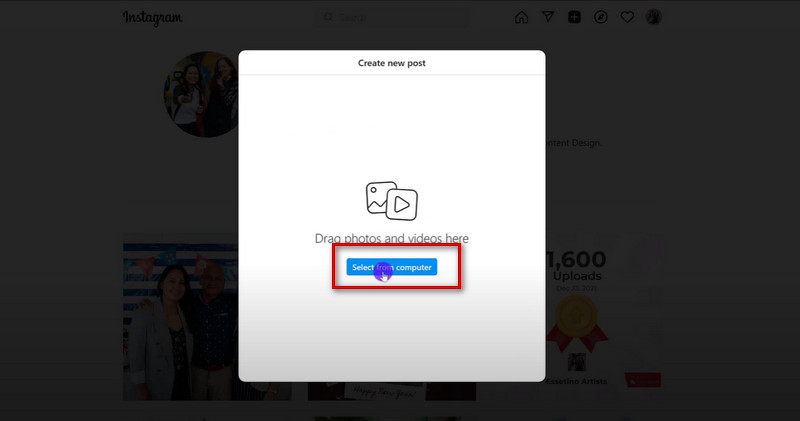
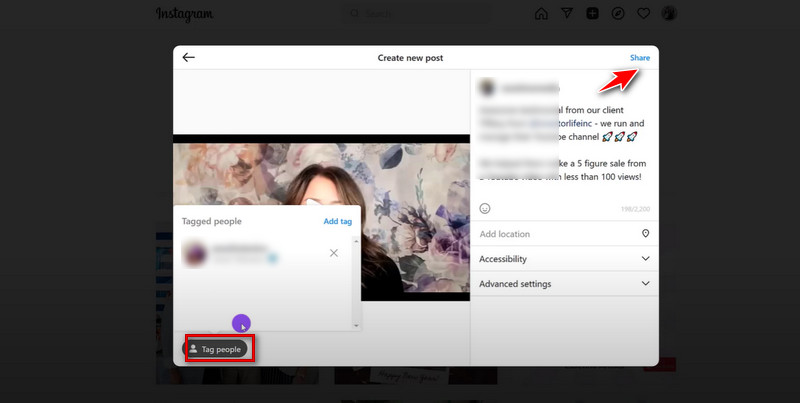
Denne måten er gratis og enkel. Men det har også noen begrensninger. Det kan hende du trenger hjelp til å administrere kontoen din, og bilderedigeringsalternativene er begrenset.
En annen måte du kan velge på er å bruke Chrome til å legge ut på Instagram. Det kan hende du må endre nettleserens brukeragent, men det er likevel enkelt nok til at mange brukere bruker det når de jobber med Instagram. Her er hvordan du kommer i gang.
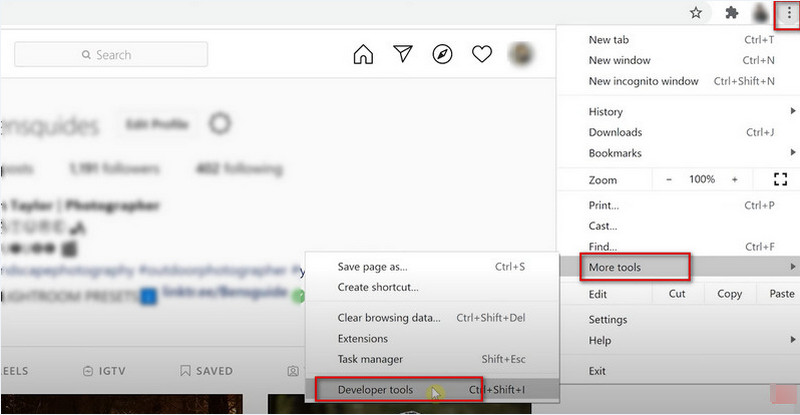
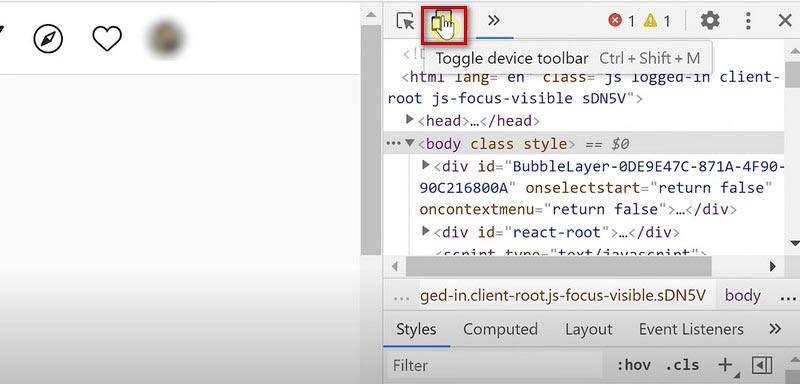
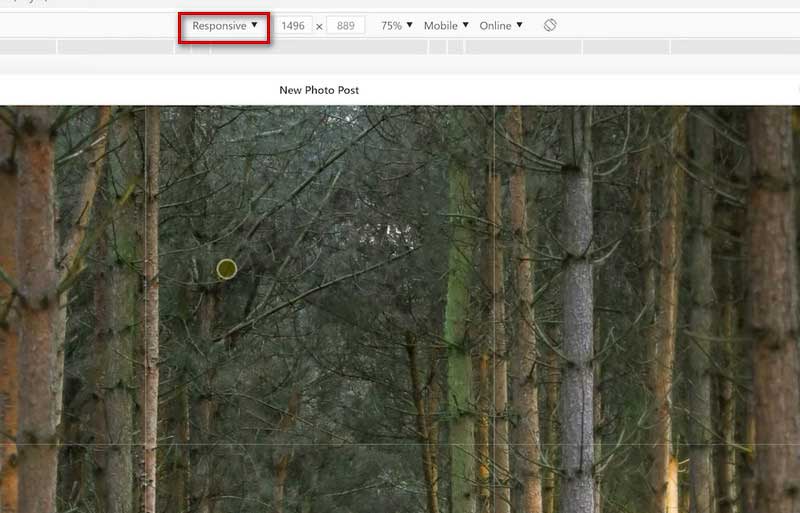
Nå skal den stasjonære Instagram konverteres til mobilversjonen. Du kan legge ut bilder eller videoer som du gjør på mobiltelefonen. Du kan imidlertid ikke legge til videoer som du vil.
Du kan velge andre verktøy fra forskjellige utviklere å legge ut på Instagram på PC. De kan hjelpe deg med å legge ut historier eller bilder på PC. Verktøy som Mailchimp, Hootsuite og HubSpot kan hjelpe deg med å administrere kontoen din og planlegge Instagram-innlegg fra PC-en din. Velg en i appbutikken etter behov.
Med alle disse måtene vi nevnte, kan du enkelt legge ut på Instagram. Men når du vil laste opp noen bilder, kan det oppstå problemer med bildestørrelse og redigering. Her gir vi deg de to beste bilderedigererne for å hjelpe deg med å endre målbildene dine slik at du kan laste dem opp og dele livet ditt flytende.
Når du prøver å dele de vakre bildene dine på Instagram, men blir motløs av størrelsen på bildene, kan produktet vårt hjelpe deg med å løse problemet veldig bra. Aiseesoft gratis bildekompressor på nett er et komprimeringsverktøy som kan redusere bildestørrelsen og samtidig opprettholde høy kvalitet. Produktet vårt bruker den beste bildekomprimeringsalgoritmen, og vi garanterer at mønstre, teksturer og farger vil bli identifisert automatisk. Det er gratis, og du kan komprimere 40 bilder samtidig med høy effektivitet. Du trenger ikke å laste ned noen programvare; bruke det på nettet. Vi tilbyr en kortfattet side og en lett å følge guide. Prøv det og få bildet ditt som fortsatt er perfekt selv etter komprimering.
Her er trinnene du må følge.

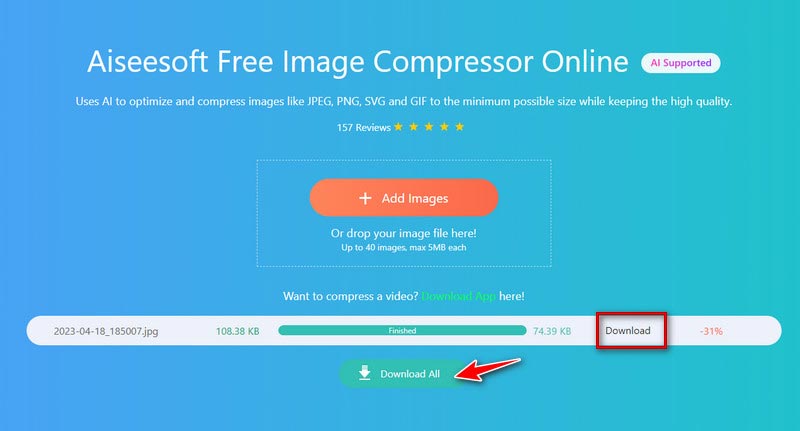
Den komprimerte størrelsesprosenten vises ved siden av Last ned knapp.
Har du noen gang fått et flott bilde bare for å bli irritert over en rotete bakgrunn eller forbipasserende som ikke er relatert? Aiseesoft bakgrunnsfjerner kan raskt slette bakgrunnen fra en person ved hjelp av avansert AI-portrettgjenkjenningsteknologi. Du trenger ikke å gjøre fjerningen manuelt; med vårt produkt lar du bakgrunnsfjerneren fullføre hele prosessen automatisk. Vår beste bakgrunnsredigerer lar deg også endre bakgrunnsfargen fritt. Prøv våre beste gratisverktøy nå, så får du et nytt bilde.
Her er trinnene du må gjøre.
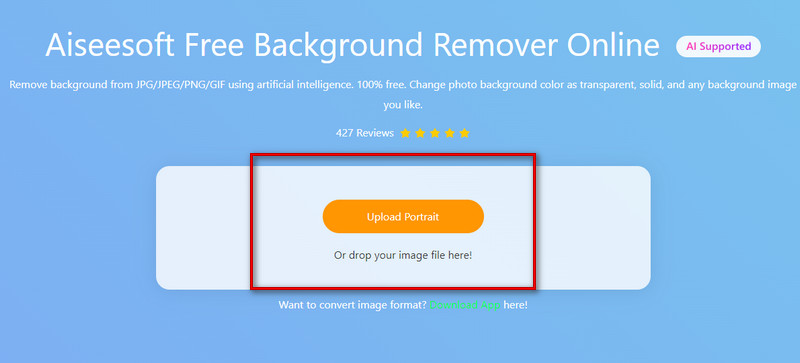

Du kan også redigere bildet ditt ved å velge Rediger ikonet på venstre side.
Hvordan se likte innlegg på Instagram på PC?
Du må åpne Chrome-nettleseren og installere Layoutify-utvidelsen. Etter å ha logget på Instagram-kontoen din, klikk på de tre horisontale prikkene øverst til høyre. Da bør du velge Liker-alternativet øverst til venstre for å se dine likte innlegg.
Legg ut Instagram fra datamaskin eller telefon, hvilken er bedre?
For mange Instagram-brukere er det enklere og mer effektivt å bruke mobile enheter. Du kan legge ut bilder eller videoer og planlegge innleggene dine jevnt. Men hvis du bruker en firmakonto, er datamaskinen et bedre valg, for den kan forenkle publiseringsprosessen og etablere en balanse mellom arbeid og privatliv.
Hva er grensen for videostørrelse for Instagram-historier?
Du kan bare laste opp videoer innen 15 sekunder. Hvis du er utenfor denne begrensningen, vil Instagram kutte den i 15 sekunders biter. De vil bli spilt etter hverandre.
konklusjonen
Nå har Instagram for lengst blitt et viktig verktøy for folk til å sosialisere seg. Med mobiltelefoner kan folk legge inn ins eller gi likes til andre når som helst. Nå kan du også post Instagram fra datamaskinsiden problemfritt. Dette gir stor bekvemmelighet for de som trenger å administrere bedriftens eller offisielle kontoer og gjør det raskere å laste opp videoer og bilder. Med våre veiledninger og verktøy vil du enkelt kunne dele livet ditt.

Video Converter Ultimate er utmerket videokonverterer, editor og forsterker for å konvertere, forbedre og redigere videoer og musikk i 1000 formater og mer.
100 % sikker. Ingen annonser.
100 % sikker. Ingen annonser.